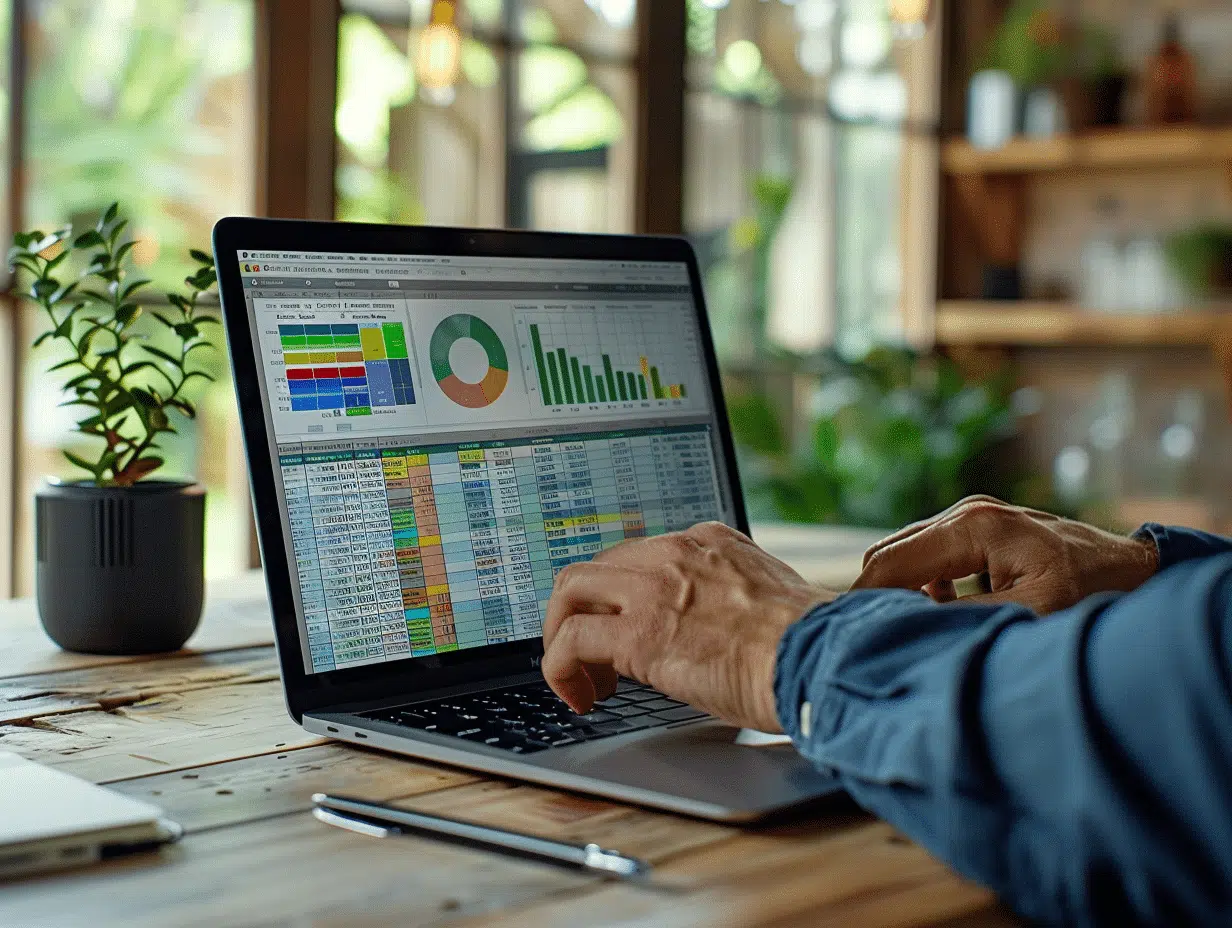Un PDF numérisé ne contient pas toujours de texte exploitable, même après un passage par un scanner de dernière génération. Certains documents scannés restent inaccessibles aux outils de recherche ou d’édition, malgré leur aspect fidèle à l’original.
Des erreurs de conversion ou des paramètres mal choisis lors de la numérisation peuvent rendre un fichier inutilement lourd, difficile à imprimer ou à partager. Quelques ajustements simples suffisent pourtant à optimiser la qualité, la lisibilité et l’accessibilité de ces fichiers.
Pourquoi la qualité d’un PDF numérisé pose souvent problème ?
Numériser un document papier pour en faire un PDF n’a rien d’une simple formalité. Même avec des appareils récents, la qualité fluctue d’un fichier à l’autre. Plusieurs facteurs entrent en ligne de compte, à commencer par la résolution (DPI). Régler trop bas, le texte devient flou ou baveux ; trop haut, le fichier prend du poids sans raison. Pour la plupart des usages, 300 DPI suffisent largement pour les textes, alors que les images sophistiquées réclament au moins 600 DPI.
Autre élément à surveiller : la profondeur des couleurs. Pour un dossier administratif ou un contrat, le noir et blanc ou les niveaux de gris tiennent la route. Mais quand il s’agit de photos, de graphiques en couleur ou de schémas complexes, il faut miser sur une restitution fidèle, en 24 bits, pour ne rien perdre des détails.
Le duo compression d’image et qualité d’image mérite toute votre attention. Le format JPEG permet d’alléger les fichiers, facilitant l’envoi par mail ou le stockage massif. Mais gare à la surcompression : le texte se dégrade, des blocs apparaissent, la lecture devient pénible. Pour des documents textuels, mieux vaut choisir TIFF ou PNG, qui préservent la netteté et évitent les effets indésirables.
Enfin, la taille du fichier fait toute la différence. Un PDF trop volumineux ralentit le téléchargement, complique la recherche et nuit à l’archivage. Dès la numérisation, ajuster ces paramètres garantit un accès fluide, un partage sans accroc et une conservation durable.
Les bonnes pratiques pour réussir la numérisation de vos documents
Aller vite n’a jamais servi la qualité. Pour obtenir des PDF propres et fiables, mieux vaut s’attarder sur chaque réglage dès le début. Commencez toujours par configurer votre scanner avec une résolution adéquate : 300 DPI pour les textes, 600 DPI (voire plus) si des images détaillées figurent au programme. Ce choix détermine la lisibilité et impacte directement la taille du document final.
Selon la nature du fichier, adaptez la profondeur des couleurs. Pour les papiers administratifs, le noir et blanc ou les niveaux de gris suffisent largement. Les rapports illustrés, dossiers de recherche et documents visuels, eux, réclament une numérisation en couleur 24 bits. Ajuster ce paramètre permet d’éviter à la fois les fichiers surdimensionnés et la perte d’informations.
Lorsque vous traitez de grandes quantités de documents, voici quelques options qui facilitent la tâche :
- Utiliser la fonction ADF (chargeur automatique de documents) intégrée à la plupart des imprimantes multifonctions. Elle accélère la numérisation par lots et évite les manipulations répétitives, sources d’erreurs ou d’oublis.
- Programmer une numérisation par lots pour rationaliser le flux de travail et gagner en régularité.
L’OCR (reconnaissance optique de caractères) fait toute la différence. Grâce à elle, l’image scannée devient du texte exploitable, modifiable et surtout indexable. Cela simplifie la recherche dans les archives numériques et offre un avantage considérable pour la gestion documentaire.
Ne sous-estimez pas l’organisation : mettre en place une arborescence claire et choisir des noms de fichiers parlants, courts, explicites, éventuellement datés, facilite le classement comme la future consultation. Un processus de numérisation cohérent constitue le socle d’un archivage efficace.
Comment modifier et améliorer un PDF déjà numérisé ?
Rendre un PDF numérisé vraiment exploitable ne tient plus du casse-tête. Les solutions logicielles se sont multipliées pour transformer un simple scan en document vivant et utile. Parmi les outils à connaître, citons Adobe Acrobat, PDFelement ou Renee PDF Aide. Ces logiciels proposent l’édition, la compression PDF, la gestion des pages et surtout l’OCR. Ce dernier reste incontournable pour rendre le texte sélectionnable et accessible à la recherche.
Pour redonner vie à un PDF, ouvrez-le dans l’un de ces programmes et lancez l’OCR si le contenu n’est qu’une image. Cette étape, trop souvent négligée, permet d’extraire le texte, corriger d’éventuelles coquilles et réorganiser l’ordre des pages. Ajuster la compression d’image aide à réduire le poids du fichier sans sacrifier la netteté. Pour les photos, le JPEG fait l’affaire. Les éléments graphiques à préserver méritent plutôt du TIFF ou du PNG.
L’enrichissement des métadonnées constitue un autre levier d’optimisation : renseignez le titre, l’auteur, les mots-clés pour structurer la recherche et améliorer le référencement. Le choix du nom de fichier s’avère tout aussi stratégique. Préférez un intitulé clair, bref, intégrant la date ou le thème, avec des mots séparés par des tirets ou des soulignements. Sur Mac, l’outil Aperçu s’avère pratique pour compresser un PDF tout en préservant sa lisibilité, idéal avant un envoi ou une mise en ligne.
Les professionnels accordent une attention particulière à la cohérence du processus, du scan initial jusqu’à l’archivage. En passant par ces différentes étapes, un simple document numérisé se transforme en ressource fiable, transmissible et sécurisée.
Accessibilité et impression : éviter les erreurs fréquentes avec les PDF scannés
Soigner la qualité d’un PDF numérisé, c’est aller bien au-delà de l’affichage sur écran. Dès qu’il faut imprimer, tout change. Trop de documents ne permettent pas la recherche de texte ou l’utilisation de lecteurs d’écran, car l’OCR n’a pas été appliqué. Intégrer systématiquement la reconnaissance optique de caractères garantit un contenu éditable, indexable et donc accessible, y compris pour le référencement sur les moteurs de recherche.
Sur le plan technique, la vigilance est de mise. Voici les principaux points à surveiller pour éviter les déconvenues lors de l’impression ou du partage :
- Vérifier systématiquement l’incorporation des polices : sinon, la mise en page peut être détruite à l’ouverture sur un autre ordinateur.
- Convertir les couleurs en CMJN pour l’impression, en adoptant les profils Fogra 39 ou Fogra 51 : ils assurent une restitution fidèle et évitent les écarts de teinte à la sortie.
- Exporter en PDF/X-4:2010 pour bénéficier d’une gestion optimale des transparences et des profils colorimétriques.
Ne laissez rien au hasard concernant la zone tranquille et le fond perdu : ces marges de sécurité protègent les textes et visuels lors du massicotage. Un écran bien calibré, une vérification des liens internes et externes dans le PDF, tout cela contribue à une expérience utilisateur aboutie et à une meilleure visibilité en ligne. Les moteurs de recherche indexent désormais les PDF, qui peuvent remonter dans les résultats et même nourrir les featured snippets.
La réussite d’une impression repose aussi sur le soin apporté à l’imposition : exportez vos fichiers page à page, gérez les transparences et convertissez les tons directs en quadrichromie. Trop souvent, l’absence d’OCR, des polices manquantes ou un mauvais espace colorimétrique ruinent la qualité, aussi bien sur papier qu’à l’écran.
Un PDF bien numérisé ne se contente pas de ressembler à l’original : il devient un atout pratique, accessible, et prêt à traverser les années sans jamais perdre de sa valeur.